古いハードドライブから新しいWindows10コンピューターにファイルを転送する方法
新しく購入したPCを使用すると、さまざまなタスクをすばやく実行したり、他の作業を適切なペースで実行したりできます。ただし、すべての重要なファイルとドキュメントを古いコンピューターから新しいコンピューターに移動することほど困難なことはありません。
幸いなことに、古いコンピューターから新しいコンピューターにファイルを安全に転送または移行する方法はいくつかあります。古いハードドライブから新しいWindows10コンピューターにファイルを転送する方法のまとめです。
古いハードドライブから新しいコンピュータにファイルを転送する方法
新しいデバイスを購入した場合でも、古いWindows 10 PCからファイルやフォルダーを移動する場合でも、以下に説明する方法で簡単に移動できます。
- OneDriveアプリを使用します。
- ソースコンピューターのハードディスクをターゲットコンピューターに複製します。
- WiFiまたはLAN経由でデータを転送します。
- 外部ストレージデバイスまたはフラッシュドライブを使用する。
- 無料のデータ転送ソフトウェアを使用します。
上記の方法の詳細な説明をお読みください。
1]OneDriveアプリを使用する
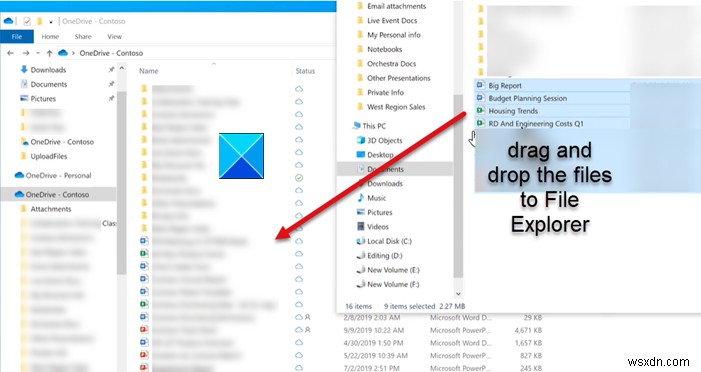
[スタート]を選択し、検索バーに「OneDrive」と入力して、OneDriveアプリを選択します。
自宅、学校、または職場のアカウントでサインインして、OneDriveのセットアップを完了します。
完了したら、ファイルエクスプローラーに移動して、同期ファイルを表示します。
目的のファイルをコンピューターからOneDriveにドラッグアンドドロップします。

完了したら、 One Driveをクリックします タスクバーのアイコンをクリックして、ファイルのステータスを確認します。
2]ソースコンピューターのハードディスクをターゲットコンピューターに複製します
これは、古いPCから新しいPCにデータ(ファイルとフォルダー)を移行する最も簡単な方法の1つです。ソースディスクの1対1のコピーを作成し、そのデータをターゲットデバイスに複製します。したがって、クローンドライブをコンピューターに挿入すると、ドライブを起動して通常どおりに使用できるようになります。開始する前に、不要なファイルが大量にある場合、プロセスにかなり長い時間がかかる可能性があるため、使用しない一時データ、キャッシュ、重複ファイルまたはアプリをクリーンアップまたは削除してください。
3]WiFiまたはLAN経由でデータを転送する
古いコンピューターと新しいコンピューターの両方が同じネットワーク上にあり、範囲内にある場合は、ローカルエリアネットワーク(LAN)を作成できます。これにより、1台のPCを使用して、他のPCのハードドライブを検索し、転送するファイルを選択できます。
ここでのWindowsユーザーにとっての主な利点は、Windows10がユーザーがホームネットワークをセットアップできる設定をサポートしていることです。これにより、同じネットワーク上のデバイスが検出可能になります。そのため、あるPCから別のPCにファイルを転送するたびに、新しい接続を設定する必要はありません。
4]外部ストレージデバイスまたはフラッシュドライブの使用
電子メールでファイルを送信できますが、非常に深刻な欠点が1つあります。ファイルサイズは最大25MBに制限されています。フラッシュドライブはこの不足を解消するため、あるPCから別のPCにファイルを転送する最も一般的な方法の1つと見なされています。いくつかの手順を完了して、作業を完了してください。方法は次のとおりです!
- 古いコンピューターにUSBフラッシュドライブを接続する
- 認識されたら、ファイルとアプリケーションをコピーします。
- フラッシュドライブを慎重に取り出します(ファイルのコピーが完了するまで取り外さないでください)。
フラッシュドライブを新しいコンピューターに接続し、コピーアンドペースト方式を使用してデータの転送を開始します。
両方のコンピューターにUSB3.0ポートが装備されている場合は、データ転送速度が非常に速いUSB3.0フラッシュドライブを使用してください。
5]無料のデータ転送ソフトウェアを使用する
あるPCから別のPCにファイルやアプリケーションを転送するために利用できる多くのフリーウェアツールがあります。それらのいくつかは– Samsung Data Migration、AOMEI Backupper Standard、Seagate DiskWizard、ReneeBeccaDataなどです。それらの1つを使用できます。 Zinstall WinWinは、チェックアウトするのに適した有料オプションです。
ちなみに、外付けハードドライブと比較すると、フラッシュドライブのストレージは通常限られています。そのため、多くのユーザーは、ファイルを移動するために外付けハードドライブにアップグレードすることを検討しています。
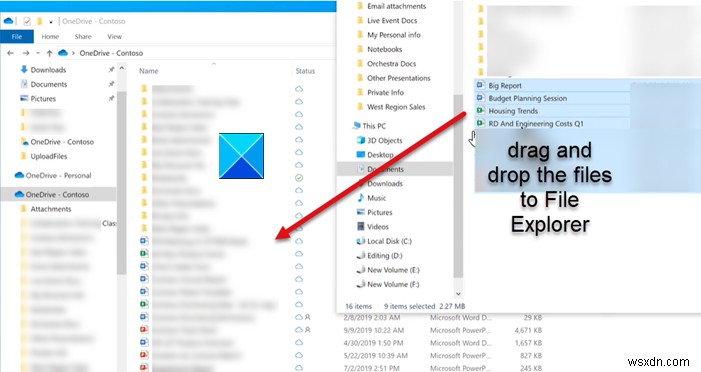
-
Windows コンピュータから Google ドライブをアンインストールする方法
PC で Google ドライブが不要になりましたか? Google ドライブをアンインストールして無駄なストレージ容量を回復したいですか? 心配しないで!この投稿では、Windows システムから Google ドライブを削除するさまざまな方法について説明します。また、ストレージ スペースの回復、PC のクリーンアップ、切断、Google ドライブの一時停止の方法についても説明します。 Windows システムから Google ドライブを切断する方法 PC から Google ドライブを削除する前に、システムから切断する必要があります。 Google ドライブを再利用したい場合に便利で
-
検出されない外付けハード ドライブからファイルを復元する方法
現在直面している問題は、Windows PC が検出していない外付けハードディスクからファイルを復元する方法です。この問題を詳しく見て、むしろ細かく分類すると、2 つの問題があります。 (i) 外付けハードディスクが検出されない (ii) データを回復する必要がある まず、外付けハードディスクが PC に認識されない原因を理解してみましょう – そもそも外付けハード ドライブが表示されないのはなぜですか? USB ポートの不良 不適切または破損したファイル システム ディスク上のブート セクタまたはパーティションの損傷 ドライバーの問題 マルウェアまたはその他の悪意のある脅威 システ
